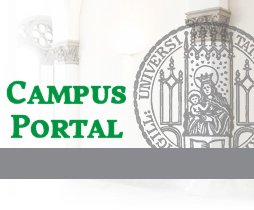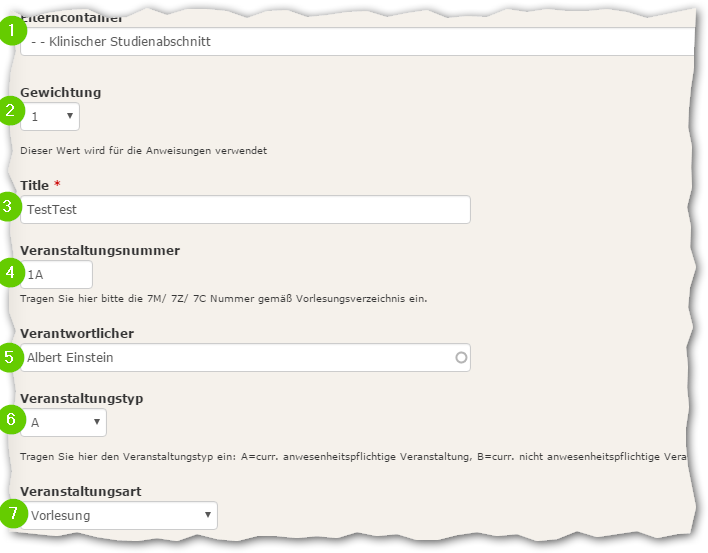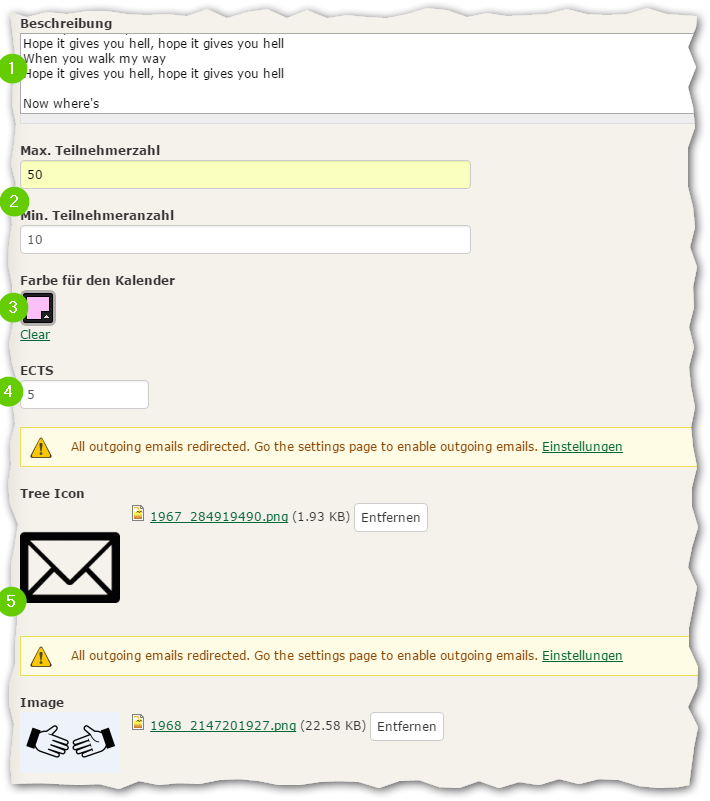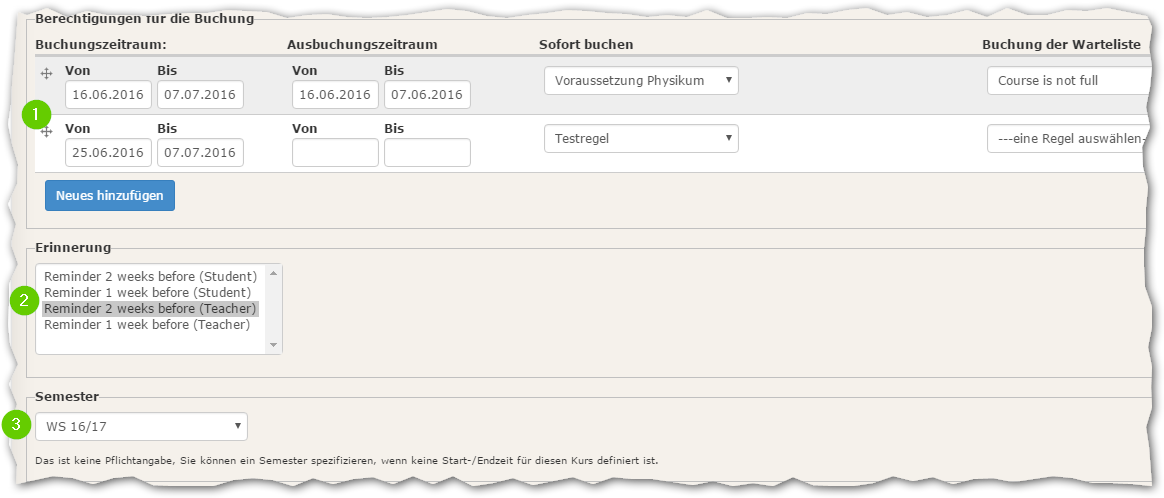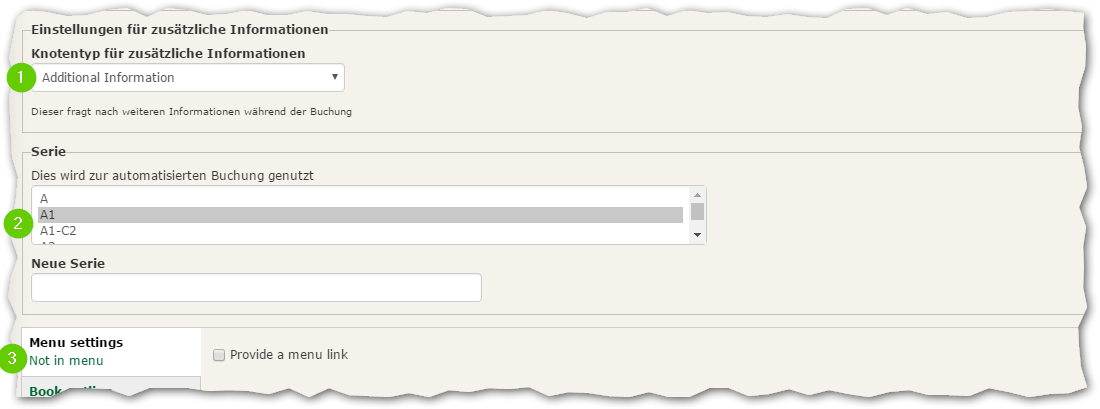Kurse erstellen
Gehen Sie zu Kurs buchen und wählen über den Rechtsklick auf den übergeordneten Ordner/Container die Option Unterkurs hinzufügen.
Nun gelangen Sie zu einer Seite, auf der Sie die benötigten Informationen ausfüllen müssen.
- Unter Elterncontainer wählen Sie den Ordner, welcher Ihrem Kurs übergeordnet sein soll.
- Gewichtung (d.h. an welcher Stelle der Reihenfolge dieser Kurs angezeigt werden soll)
- Titel der Veranstaltung
- Veranstaltungsnummer gemäß des Vorlesungsverzeichnisses
- Verantwortlicher, bzw Ansprechpartner bei Fragen
- Veranstaltungstyp, dieser ergibt sich aus der Anwesenheitspflicht: A=curr. anwesenheitspflichtige Veranstaltung, B=curr. nicht anwesenheitspflichtige Veranstaltung, C=Ergänzungsveranstaltung
- Veranstaltungsart: Vorlesung, Praktikum, Seminar, Übung, eLearning, Tutorial, Unterricht am Krankenbett, Blockpraktikum oder Kurs
- Beschreibungstext
- Kapazität (d.h. maximale und minimale Teilnahmeranzahl und Buchungen, die für diesen Kurs zulässig sein sollen: ist diese Zahl z.B. 1 kann auch nur eine Person diesen Kurs buchen)
- Farbe für den Kalender
- Unter Symbol für den Kursbaum/Tree Icon kann ein Bild hochgeladen werden, welches dann auf der Hauptbuchungsseite als kleines Bild im Baum angezeigt wird. Unter Bild/Image kann ein Bild hochgeladen werden, welches dann beim Öffnen des Kurses als Titelbild angezeigt wird.
- Unter Berechtigung für die Buchung können Sie den Buchungs- und Ausbuchungszeitraum festlegen (und unter Semester das jeweilige Zielsemester), ebenso wie die Regeln/Voraussetzungen, die erfüllt sein müssen, damit ein Kurs gebucht werden kann. Auch können Sie hier Regeln/Voraussetzungen für die Buchung von Wartelistenplätzen definieren. Es ist ebenfalls möglich mehrere Regeln mit unterschiedlichen Buchungs- bzw. Ausbuchungszeiträumen zu definieren.
- Reminder/Erinnerung dient dazu, eine automatische Erinnerungsemail zu dem gewünschten Zeitpunkt zu generieren, welche entweder an die Dozenten oder Studenten oder beide gesendet wird
- Semester
- Der Punkt Einstellungen für zusätzliche Informationen dient dazu, dass sich eine zusätzliche (vorher festgelegte) Seite dem Studenten bei der Buchung automatisch öffnet.
- Über Serie kann man den Kurs einer bestimmten Serie, das heißt einem bestimmten Zug, zuordnen. Das bedeutet für den Kurs, dass wenn Kurs A gebucht wird, auch automatisch Kurs B, C und D dazugebucht werden, wenn sie zur gleichen Serie gehören.
- Menu settings: hier kann die Seite weiter bearbeitet werden, z.B. die URL
- Den so neu erstellten Kurs können Sie unter OC Course Kursname bearbeitenweiter bearbeiten.